UltraISO(软碟通)写入ISO镜像到优盘教程
软碟通是一款功能强大而又方便实用的光盘映像文件制作/编辑/转换工具,它可以直接编辑ISO格式的文件和从ISO中直接提取文件和目录,也可以从CD-ROM制作光盘映像或者将硬盘上的文件制作成ISO文件。你还可以处理ISO文件的启动信息,从而制作可引导光盘。你可以随心所欲地制作/编辑/转换光盘映像文件,配合光盘刻录软件烧录出自己所需要的任何光碟。
昨天,一位热心得网友泛找到我问我,懂不懂linux,要我教他怎么安装linux系统,可linux系统毕竟不是一个,所以想要安装linux系统最好先把怎么安装系统学会,所以我们今天写了这篇文章给他。希望他能学会优盘安装系统。当然他需要的教程我们也会尽快写出。
进入正文,文章的开头我们已经介绍了软碟通UltraISO是一个怎样的软件,一个iso管理的软件。
第一步,准备所需软件和所需iso系统镜像
软碟通UltraISO一个(网上有各种各样的版本,下面我们提供最新版本得破解版)
iso系统镜像一个(需要你自己下载)
较大的优盘一个(大小随你得系统决定)
第二步,开始刻录
1.先把优盘插入电脑
2.安装软碟通UltraISO
3.运行软碟通UltraISO
打开你要写入的ISO文件,然后点击启动,如下图所示。
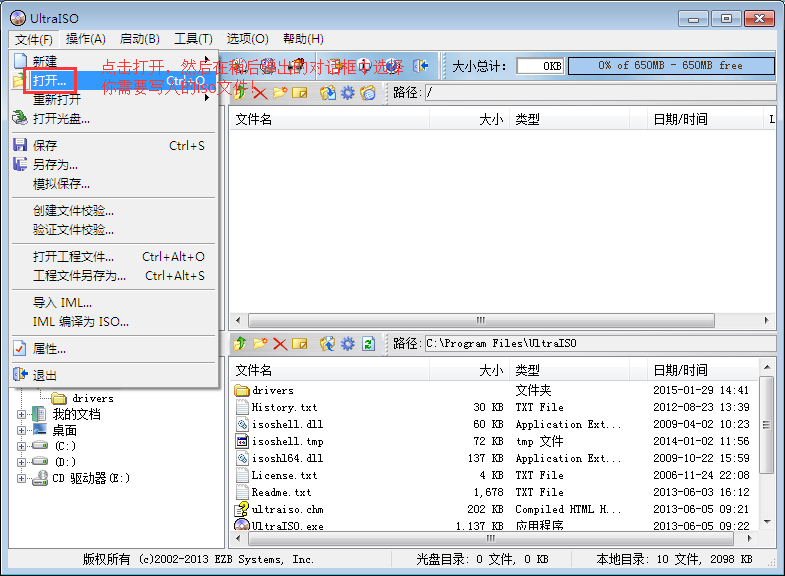
选择后,即可进入下一步。
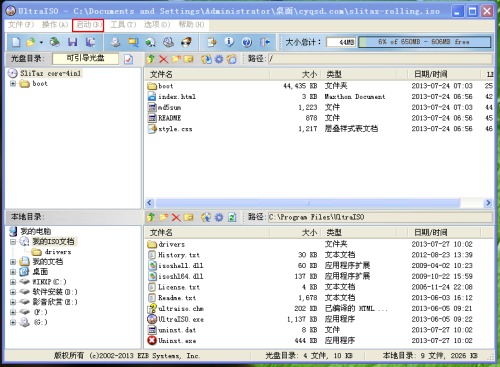
并点击写入硬盘镜像
2015年1月29日补充,介于有的朋友问我,不知道怎么点,在这里,我们补充下截图。
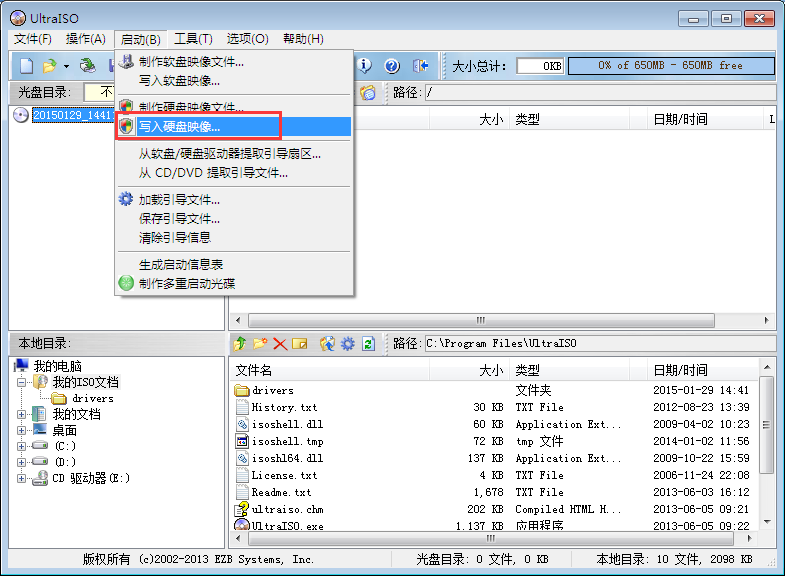
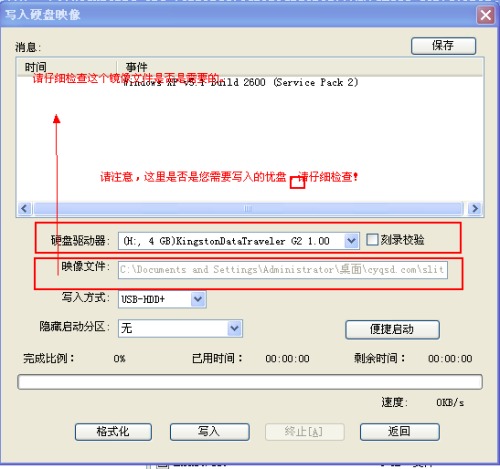
在弹出窗口中检查是否磁盘有问题。确定无误后点击写入。
注意:写入过程进行中请勿拔出优盘。
我们在这里详细讲一下,软碟通的写入方式。老手可以看看,新手就可以忽略。
USB-HDD(推荐) 硬盘仿真模式,DOS启动后显示C:盘,HP
U盘格式化工具制作的U盘即采用此启动模式。此模式兼容性很很好,但对于一些只支持USB-ZIP模式的电脑则无法启动。为什么我们会推荐这个,因为普通电脑是够用的,usb-zip出现在很老的主板上,我们几乎可以忽略这个问题。
USB-HDD+(默认的,没有特别要求,用这个也可以,只不过对于新手不好理解)
增强的USB-HDD模式,DOS启动后显示C:盘,兼容性高于USB-HDD模式。但对仅支持USB-ZIP的电脑无法启动。
USB-ZIP(选择这个除非你的电脑主板老掉牙了,或者电脑兼容性用巨大问题,不推荐选择) USB-ZIP(大软盘模式):启动后U盘的盘符是A
USB-ZIP大容量软盘仿真模式,此模式在一些比较老的电脑上是唯一可选的模式,但对大部分新电脑来说兼容性不好,特别是2GB以上的大容量U盘。FlashBoot制作的USB-ZIP启动U盘即采用此模式。
USB-ZIP+增强的USB-ZIP模式,在DOS启动后显示A:盘,有些显示C:盘(根据电脑的BIOS支持情况不同),支持USB-ZIP/USB-HDD双模式启动,从而达到很高的兼容性。其缺点在于有些支持USB-HDD的电脑会将此模式的U盘认为是USB-ZIP来启动,从而导致大容量U盘的兼容性有所降低。
USB-ZIP+(上述格式全部都不能启动优盘,才使用)
增强的USB-ZIP模式,支持USB-HDD/USB-ZIP双模式启动(根据电脑的不同,有些BIOS在DOS启动后可能显示C:盘,有些BIOS在DOS启动后可能显示A:盘),从而达到很高的兼容性。其缺点在于有些支持USB-HDD的电脑会将此模式的U盘认为是USB-ZIP来启动,从而导致4GB以上大容量U盘的兼容性有所降低
上面我们说了软碟通写入方式,下面说说隐藏分区,隐藏分区就是写入后映像被写入的分区隐藏,写入完成后再次格式化优盘,无法格式化写入的文件。
点击下面的“写入”。就可以了。
注意:一定不要中途取出优盘,写入完成后,可能优盘没有动静。需要先移除优盘,重新插上。如果你是写入隐藏分区那么你就无法看到,但是可以通过观察磁盘是否容量有变化来判断。
本文到这里就结束了,希望大家能够学会linux与windows系统的优盘写入。
本作品采用 知识共享署名-相同方式共享 4.0 国际许可协议 进行许可。